Das Samsung Galaxy S10 hat ein nützliches Feature an Board, den so genannten Sicheren Ordner. Damit ist es möglich Dateien und Apps zusätzlich zu schützen. Und zwar ist der Sichere Ordner nochmal extra verschlüsselt, sowie mit einem Passwort geschützt.
Haben Sie noch keinen Sicheren Ordner auf Ihrem Samsung Galaxy S10, S10e oder S10+ eingerichtet, dann wollen Sie davon jetzt vielleicht Gebrauch machen.
Nachfolgende Anleitung erklärt dabei Schritt für Schritt die Einrichtung des Sicheren Ordners.
Einrichtung und Konfiguration des Sicheren Ordners - Samsung Galaxy S10

1. Starten Sie vom Homescreen des Samsung Galaxy S10 und öffnen Sie dann die Einstellungen.
2. Weiter geht es von dort auf „Daten und Sicherheit“. In diesem Untermenü wählen Sie nun bitte folgenden Menüeintrag aus:
- Sicherer Ordner
3. Der Einrichtungsassistent öffnet sich – Gehen Sie auf „Weiter“. Hinweis: Sie benötigen einen Samsung Account, damit der Sichere Ordner verwendet werden kann.
4. Melden Sie sich mit ihrem Samsung Account an.
5. Bestimmen Sie anschließend eine Methode, wie der „Sicherer Ordner“ gesperrt werden soll.
6. Beenden Sie die Einrichtung des Assistenten für den Sicheren Ordner
Sie können nun Apps und Dateien dem Sicheren Ordner hinzufügen.
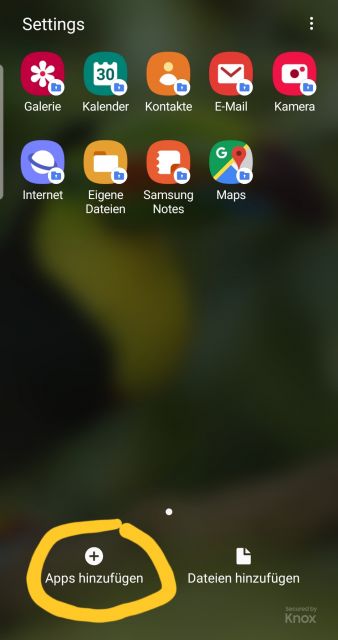
Sicherer Ordner Namen ändern und Symbol anpassen
Sie können den Namen und das App-Symbol des Sicheren Ordners ändern. Gehen Sie zum Ändern des Ordner-Namens oder der Symbolfarbe für den „Sicheren Ordner“ auf das Drei-Punkte-Symbol und dann auf:
- Symbol anpassen
Damit haben Sie nun den Sicheren Ordner auf dem Samsung Galaxy S10 komplett eingerichtet und können diesen nutzen. Um den Ordner zu öffnen, geben Sie die gewählte Entsperrmethode ein.
Sie kennen nun die Vorgehensweise, u auf dem Samsung Galaxy S10 einen Sicheren Ordner für Ihre Apps, Fotos, Videos Dokumente etc. anzulegen.
Sicherer Ordner App-Symbol verstecken
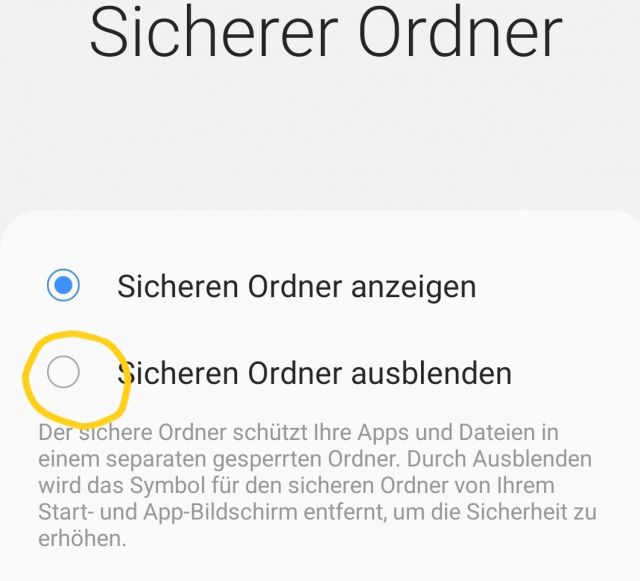
Für noch mehr Sicherheit sorgt die Funktion ab Android 10 den Ordner komplett aus dem Appmenü bzw. dem Homescreen auszublenden. Wie das geht haben wir hier für euch zusammengefasst.

 Manuel beschäftigt sich seit mehr als 15 Jahren mit Technik, insbesondere mit Handys, Smartphones und PC-Systemen und teilt seine Leidenschaft hier im Blog mit Anderen. Wenn er jemandem bei einem Technik Problem helfen kann, dann freut er sich besonders darüber.
Manuel beschäftigt sich seit mehr als 15 Jahren mit Technik, insbesondere mit Handys, Smartphones und PC-Systemen und teilt seine Leidenschaft hier im Blog mit Anderen. Wenn er jemandem bei einem Technik Problem helfen kann, dann freut er sich besonders darüber.